Sådan aktiveres Click-to-Play-plugins i hver webbrowser

De fleste webbrowsere indlæser Flash og andet plugin-indhold, så snart du åbner en webside. Aktiver "plug-to-play" plug-ins, og din browser vil i stedet lægge et stedholder billede i stedet for at klikke på det for faktisk at downloade og se indholdet.
Klik for at afspille giver dig mulighed for at spare på båndbredde, forbedre sidetilpasningstider , reducere CPU-brug og forlænge batteriets levetid. Denne funktion er blevet populær med Flashblock til Firefox og er nu indbygget i moderne browsere.
Google Chrome
Google Chrome har en indbygget klik-til-afspilningsfunktion, der fungerer for alle plugins, herunder Flash. For at aktivere det skal du klikke på Chrome's menuknap og vælge Indstillinger for at åbne siden Indstillinger. Klik på Vis avancerede indstillinger, klik på Indholdsindstillinger under Beskyttelse, rul ned til Indsæt, og vælg Klik for at afspille.
Hvis du bruger en nyere version af Google Chrome, bliver indstillingen faktisk kaldt "Lad mig vælge, hvornår kør pluginindhold "i stedet.
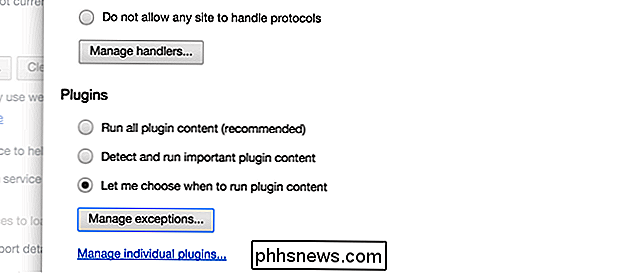
VIGTIGT!
Kontroller, at du kontrollerer knappen Administrer undtagelser i skærmbilledet ovenfor, fordi det vil tilsidesætte indstillingen.
For Chrome skal du også gå ind i om: plugins (bogstaveligt talt indtaste det i adresselinjen og tryk Enter) og sørg for at "Alltid tilladt at køre" ikke er aktiveret, hvilket synes at tilsidesætte klik-til-afspilningsindstillingen.
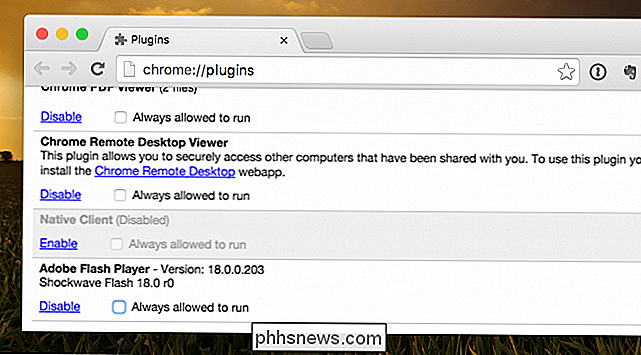
Selvfølgelig skal du sandsynligvis bare klikke Deaktiver knappen for at sikre, at Flash er død.
Mozilla Firefox
Du kan gøre Firefox brug for klik for at afspille ved at gå til Tools -> Addons -> Plugins og ændre rullemenuen til Ask to Activate. Dette skal generelt fungere, men der er en chance, at en opdatering vil vende tilbage til indstillingen.
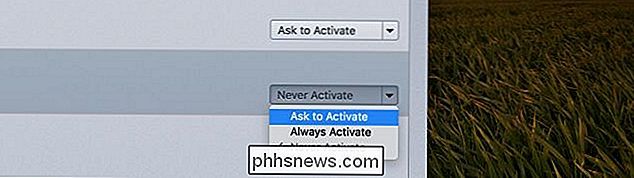
RELATERET: Sådan ændres skjulte avancerede indstillinger i enhver browser
Alternativt kan du bruge Flashblock, som helt slår Flash og mere , og du behøver ikke bekymre dig.
Mozilla Firefox bruger som standard klik for afspilning for de fleste pluginindhold, men det vil stadig indeholde Flash-indhold. Der er en plugins.click_to_play indstilling i Firefox er skjult om: config side, men det er aktiveret som standard. Vi kan ikke finde en måde at aktivere click-to-play til Flash i Firefox - Mozilla har besluttet at gøre alt Flash-indhold omgå deres klik-til-afspilningsfunktion. Der kan være en måde at tilsidesætte dette på, men vi kan ikke finde det.
I stedet for at bruge en indstilling, der er indbygget i Mozilla Firefox, kan du installere Flashblock-udvidelsen.
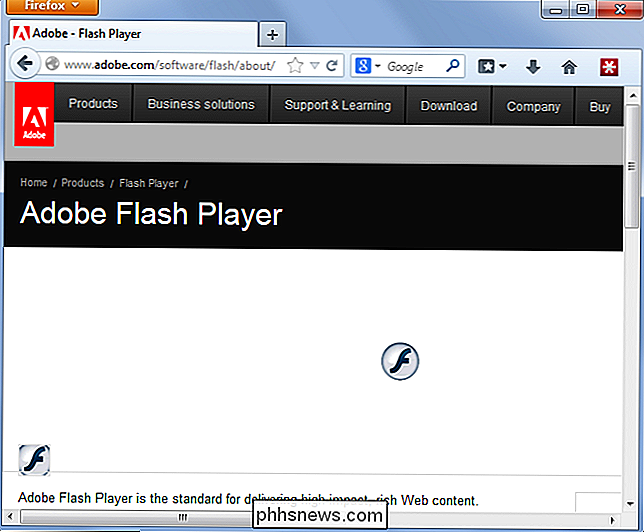
Internet Explorer
RELATERET: Sådan får du vist og deaktivere installerede plugins i enhver browser
Internet Explorer kan spørge dig, inden det indlæser pluginindhold, men denne indstilling er godt skjult på skærmen til tilføjelser. For at få adgang til det, skal du klikke på tandhjulsikonet på Internet Explorer's værktøjslinje og vælge Administrer tilføjelser.
Vælg Værktøjslinjer og udvidelser her, klik på Vis-boksen og vælg Alle add-ons. Find plugin-modulet Shockwave Flash Object under Adobe Systems Incorporated, højreklik på det og vælg Flere oplysninger.
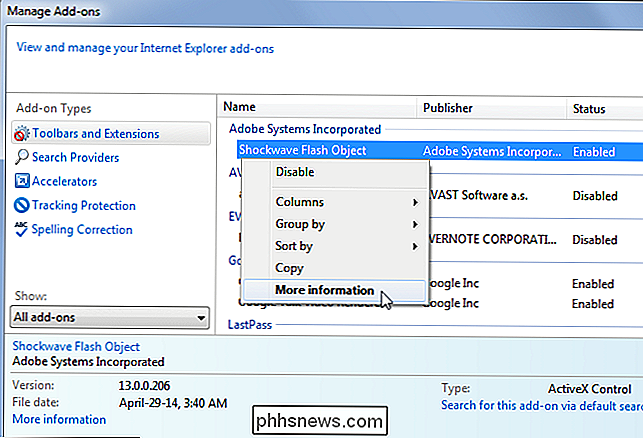
Klik på knappen Fjern alle websteder, og Flash vil ikke indlæse automatisk på en webside, du besøger.
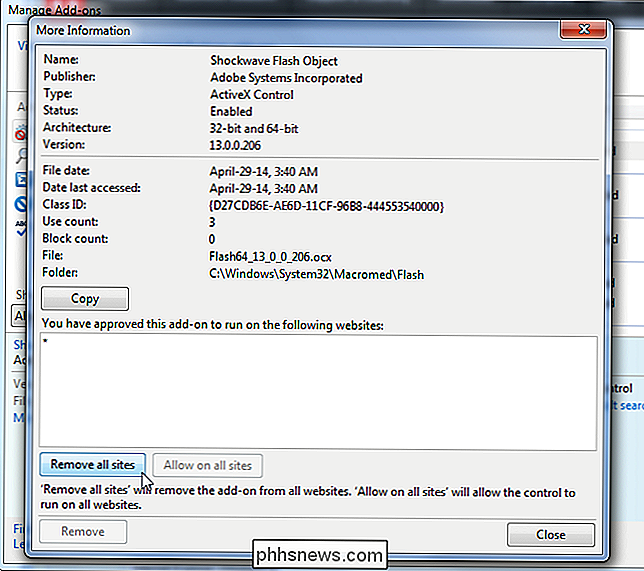
Når du Besøg et websted med Flash-indhold, du bliver spurgt, om du vil køre indholdet. Gentag denne proces for andre plug-ins, hvis du vil forhindre dem i at indlæse automatisk.
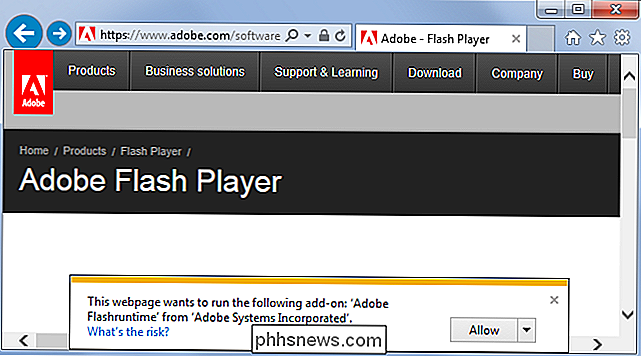
Opera
Denne indstilling er også tilgængelig i Opera, hvilket ikke er nogen overraskelse, da Opera nu er baseret på Chrome. For at aktivere det, skal du klikke på Opera-menuen, vælge Indstillinger og vælge Websites på siden Indstillinger. Aktivér funktionen Klik for afspilning under plugins.

Safari
Safari på Mac OS X har også mulighed for at aktivere klik for afspilning til plugin-moduler. Denne indstilling kan justeres individuelt for hver plugin, du har installeret. Hvis du vil ændre disse indstillinger, skal du åbne Safari, klikke på Safari-menuen og vælge Indstillinger. Klik på ikonet Sikkerhed og klik på Administrer webstedindstillinger til højre for Internet-plug-ins.
Vælg et plugin, klik på feltet Når du besøger andre websteder, og vælg Spørg.
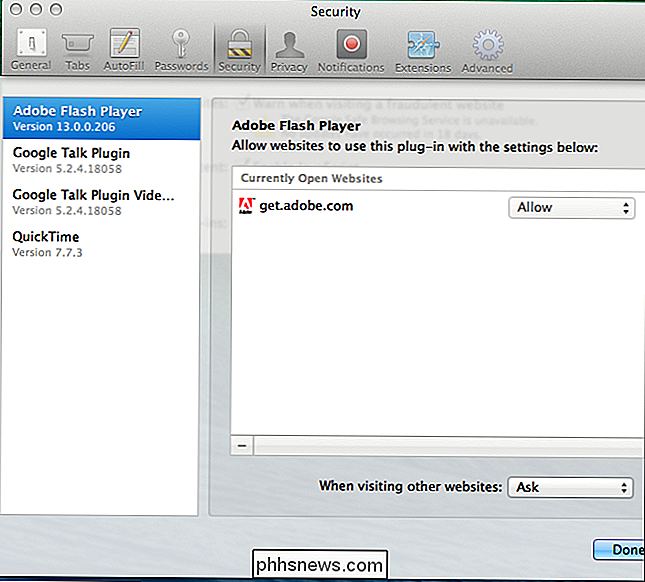
Hvis et websted ikke virker ...
Vær forsigtig, når du bruger klik-til-play-plugins. Nogle websteder indlæser Flash-indhold i baggrunden. Sådanne websteder kan have brug for Flash-indhold til at fungere korrekt, men du kan muligvis ikke se pladsholderbilledet. Hvis du for eksempel besøger et websted, der afspiller musik og klikker på en afspilningsknap, kan musikken muligvis ikke afspilles, fordi hjemmesiden ikke kan indlæse Flash i baggrunden.
I disse tilfælde skal du generelt klikke på ikonet, der vises i din browsers adresselinje, idet du informerer dig om, at plugin-indhold er blevet blokeret. Du kan aktivere pluginindhold på den aktuelle side herfra.
Browsere har også muligheder for at aktivere pluginindhold automatisk til bestemte websites. Du kan f.eks. Tillade, at en video-streamingwebsite som YouTube eller Netflix altid læser plug-ins uden at spørge dig.
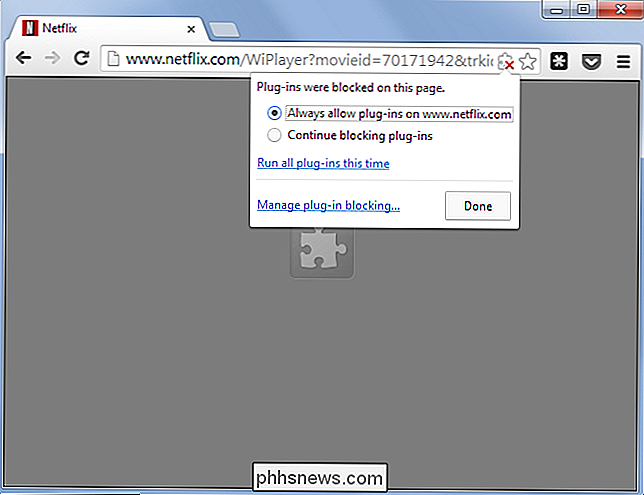
Aktivering af plug-ins til afspilning kan endda hjælpe med at beskytte dig, da mange angreb udnytter fejl i usikre plug-ins. Du bør dog ikke stole på klik for at spille for sikkerhed. Tænk på øget sikkerhed som en potentiel bonusfunktion og følg de sædvanlige online sikkerhedsforanstaltninger.

Sådan overfører du e-mails mellem to Gmail-konti
For nylig oprettede en af mine venner en ny Gmail-konto, der omfattede hendes fulde navn i stedet for et generisk skærmnavn, hun havde brugt i de sidste mange år. Hun ringede til mig og spurgte mig, hvordan hun kunne flytte e-mails fra en Gmail-konto til en anden .Efter fiddling rundt med det lidt, jeg regnede det ud og det er ikke meget svært. Selvf

Forståelse af routere, switche og netværkshardware
I dag tager vi et kig på hardware til hjemmenetværk: hvad de enkelte stykker gør, når du har brug for dem, og hvordan de bedst kan implementeres . Læs videre for at få et klarere billede af, hvad du har brug for for at optimere dit hjemmenetværk. Hvornår har du brug for en switch? Et hub? Hvad gør en router præcist?



